Overfør dataene dine med Windows Sikkerhetskopiering
Du har viktige ting på PC-en. Ta filene og de fleste innstillinger og apper6 med deg til din nye Windows 11-datamaskin med Windows Sikkerhetskopiering.1 2 5

Overfør dataene dine med Windows Sikkerhetskopiering
Du har viktige ting på PC-en. Ta filene og de fleste innstillinger og apper6 med deg til din nye Windows 11-datamaskin med Windows Sikkerhetskopiering.1 2 5
Overfør dataene dine med Windows Sikkerhetskopiering
Du har viktige ting på PC-en. Ta filene og de fleste innstillinger og apper6 med deg til din nye Windows 11-datamaskin med Windows Sikkerhetskopiering.1 2 5
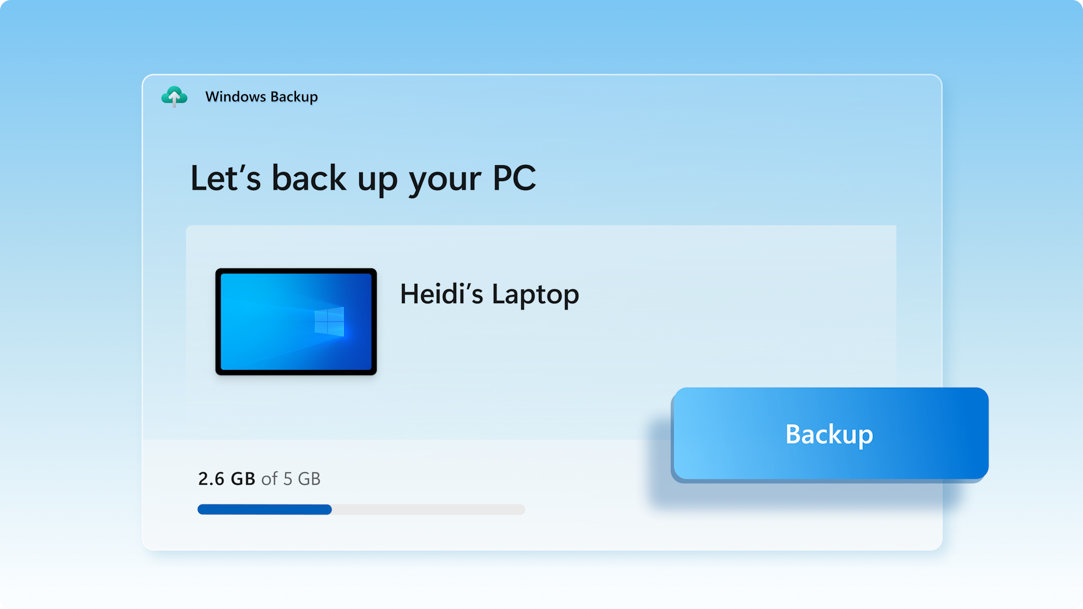
Sikkerhetskopier PC-filene dine til OneDrive
Den beste, sikreste måten å sikkerhetskopiere Windows 10 PC-en din er med OneDrive.2 Enkelt flytt filer og minner til skyen og få tilgang til dem på din nye datamaskin.3

Lagre dine filer, innstillinger og apper
Når du lagrer det du elsker på din gamle PC, vil Windows Sikkerhetskopiering spare deg tid ved å automatisk flytte dataene dine til din nye datamaskin.3
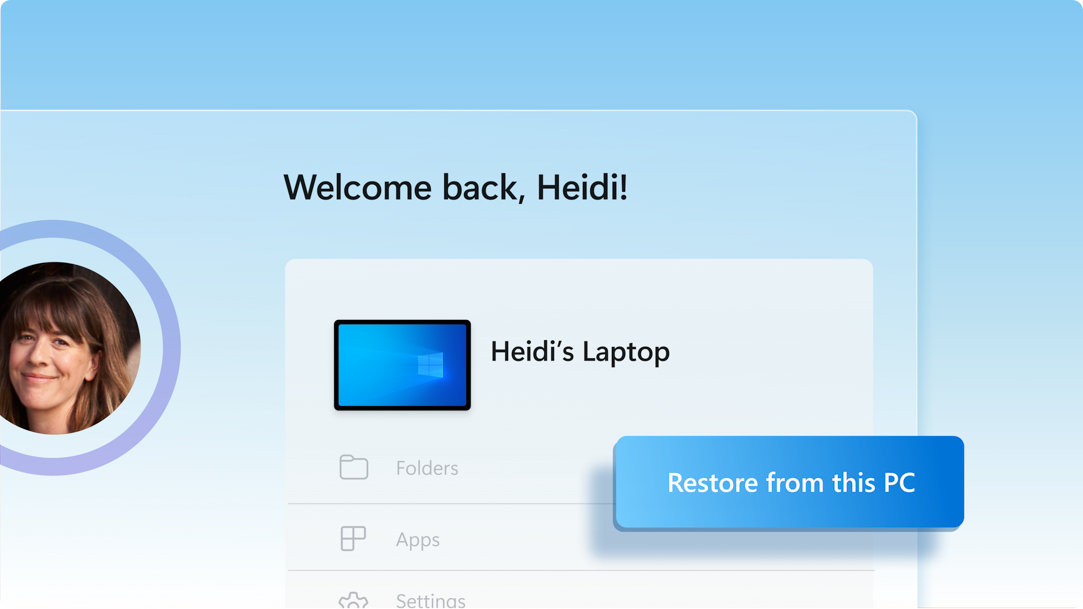
Føl deg straks hjemme på din nye PC
Når du setter opp din nye Windows 11 PC kan du gjenopprette sakene dine og begynne å bruke den beste Windows-opplevelsen noensinne.

1. Oppdater din Windows 10 PC
Pass på at du bruker den mest oppdaterte versjonen av Windows 10. Se etter oppdateringer

2. Lagre til Windows Sikkerhetskopiering
Bruk søkefeltet i Windows 10 til å finne og åpne Windows Sikkerhetskopiering, følg så trinnene for å lagre dataene dine i Microsoft-kontoen din.3
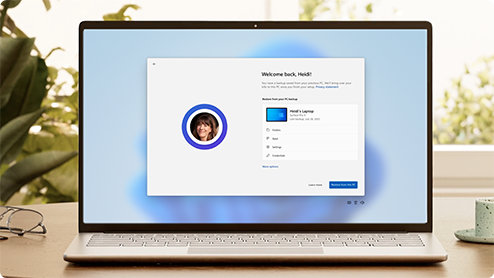
3. Du er klar til å overføre dataene dine
Første gang du starter din nye Windows 11 PC, logg på og følg oppsettsanvisningene for å ta med deg sakene dine.3 5 6
Ja. En Microsoft-konto gir deg tilgang til Microsoft-tjenester, inkludert Windows 11.4 Det er gratis og kommer med 5 GB OneDrive-lagringsplass! Hvis du ikke har en Microsoft-konto, er det enkelt å registrere en med en eksisterende eller ny e-postadresse her.
OneDrive er Microsofts skylagringstjeneste som lar deg lagre personlige filer på ett sted, dele dem med andre og få tilgang til dem fra enhver enhet som er koblet til Internett.2
Sjekk denne korte videoen som guider deg gjennom kontooppsettet med noen få trinn.
En gratis OneDrive grunnleggende konto gir 5 GB lagringsplass.2 Trenger du mer plass? Ikke noe problem, se tilgjengelige alternativer.
Det er andre alternativer hvis OneDrive ikke passer for deg. Du kan for eksempel bruke en ekstern harddisk med Windows Sikkerhetskopiering.1 Det er også andre programmer som er designet for å hjelpe deg med sikkerhetskopiering av filer og data. Noen forhandlere har også serviceskranker som vil gjøre dette for deg. Finn ut hvordan.
Ja. Du kan installere eller aktivere kompatible versjoner av Office på din nye datamaskin med produktnøkkelen din.
Du kan bruke Windows Sikkerhetskopiering til å gjenopprette listen over apper på en ny Windows 11 PC.1 Apper overføres ikke og installeres ikke automatisk. Når du åpner apper for første gang på din nye Windows 11 PC, installeres noen på nytt direkte fra Microsoft Store. Andre apper kan kreve at du installer dem på nytt manuelt fra den originale leverandøren.
Få OneDrive
Sikkerhet lagre og del det som er viktig for deg med OneDrive, Microsofts skybaserte lagringsplass som gir deg tilgang til og lar deg organisere dokumenter, bilder og mer uansett hvor du er.
Sammenlign Windows 10 og 11
Se de nye Windows 11-funksjonene og oppdateringene, sammenlign dem med funksjoner du kjenner i Windows 10, og finn riktig versjon av Windows 11 for deg.
Finn ut mer om Windows 11
Intuitiv navigasjon. Enkel organisering. Raskere ytelse. I tillegg til nye funksjoner som øker produktivitet og kreativitet. Finn ut mer og se hvorfor Windows 11 er det beste Windows til nå.
- Simulerte skjermer. Tilgjengelighet av funksjoner og apper kan variere etter område.
- 1 Windows kan sikkerhetskopiere filer, innstillinger og apper fra PC-er som kjører Windows 10 og høyere. Gjenoppretting er tilgjengelig på Windows 11, versjon 22H2 og høyere. Geografiske restriksjoner kan gjelde.
- 2 Krever Microsoft-konto. Opptil 5 GB Microsoft-lagringsplass er inkludert. Dataoverføringer som overstiger 5 GB krever et aktivt Microsoft-abonnement eller prøveversjon.
- 3 Krever Internett-tilgang. Avgifter kan påløpe.
- 4 Windows 11 Home- og Pro-utgaver krever Internett-forbindelse og en Microsoft-konto fullføre enhetskonfigurasjonen ved første gangs bruk.
- 5 Bruk av Windows Sikkerhetskopiering til å gjenopprette til en Windows 11 PC krever at du logger på under innledende oppsett av enhet med samme Microsoft-konto du brukte for Windows 10 PC-sikkerhetskopiering.
- 6 Når du åpner apper for første gang på din nye Windows 11 PC, installeres noen på nytt. Andre apper kan kreve at du installer dem på nytt manuelt fra den originale leverandøren.





Følg Microsoft Windows
Del denne siden